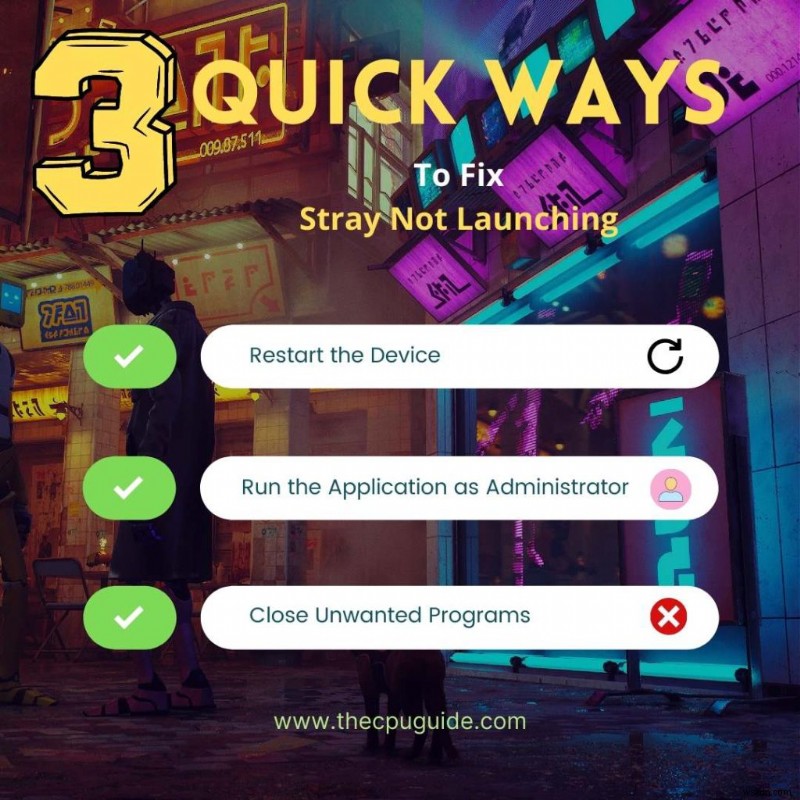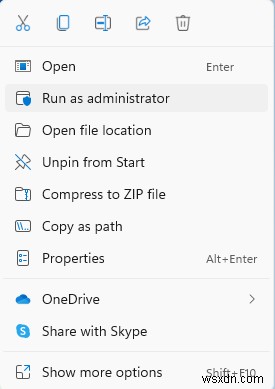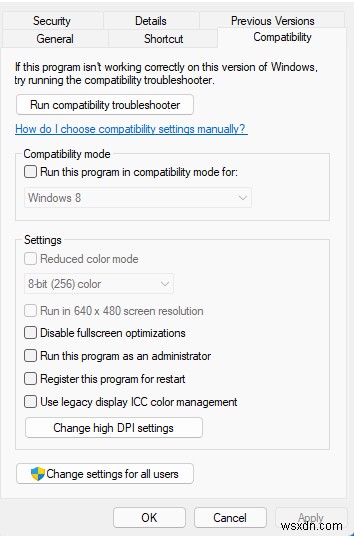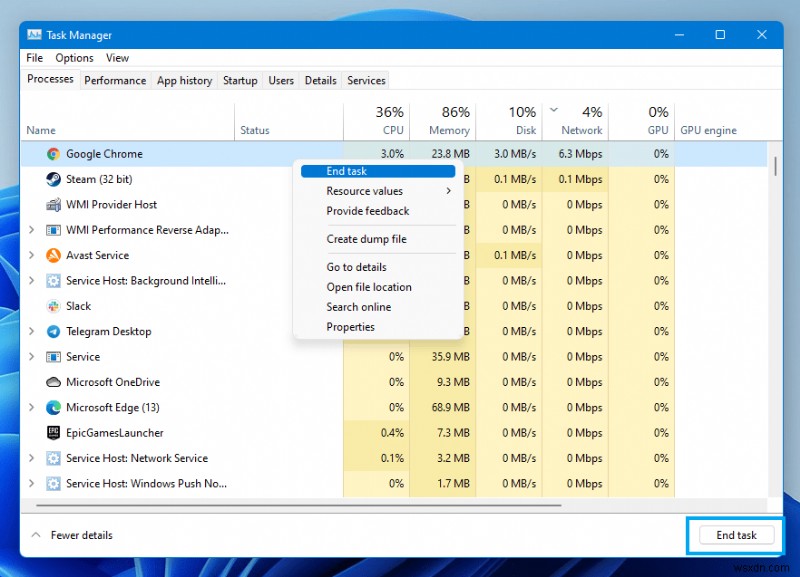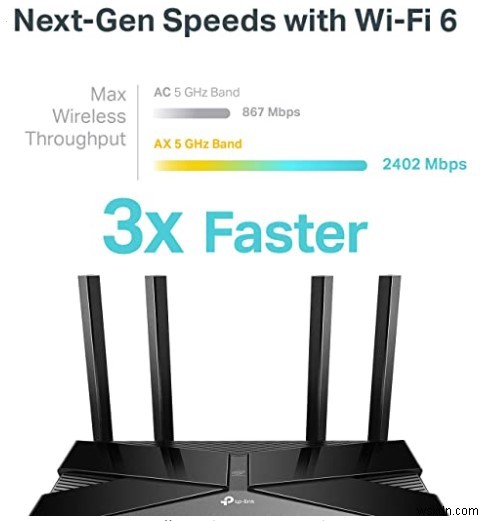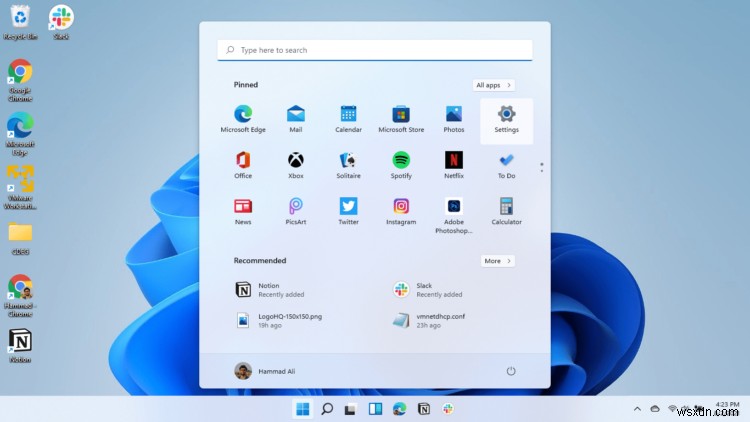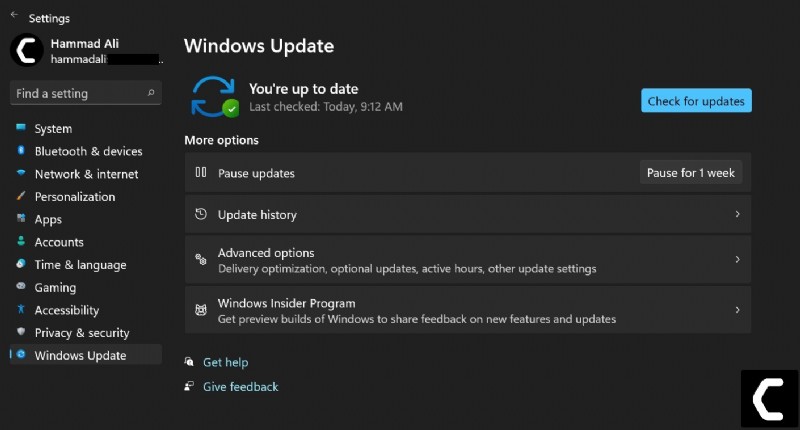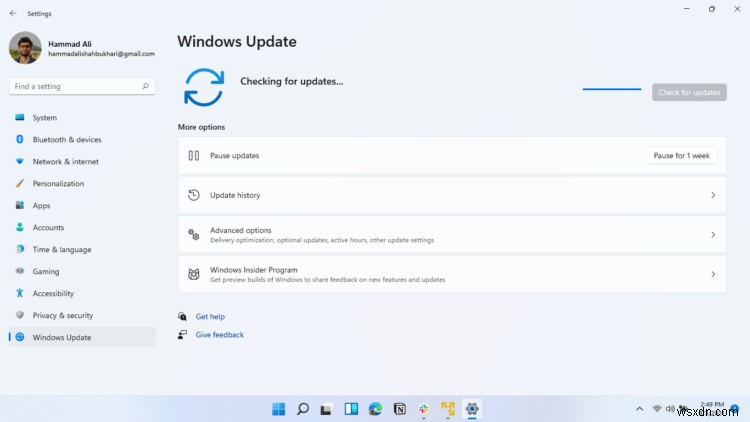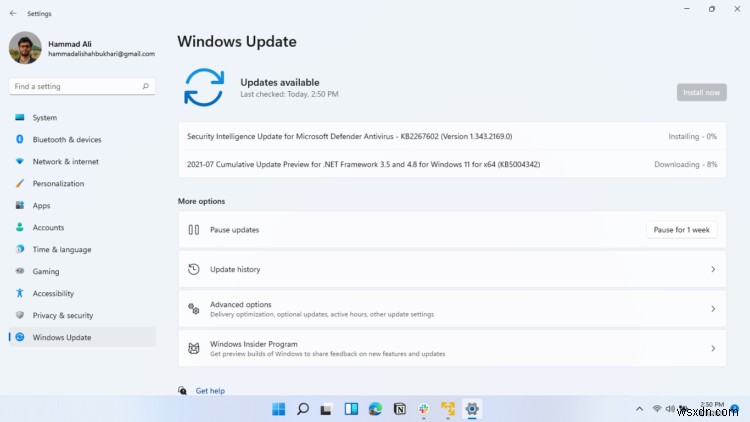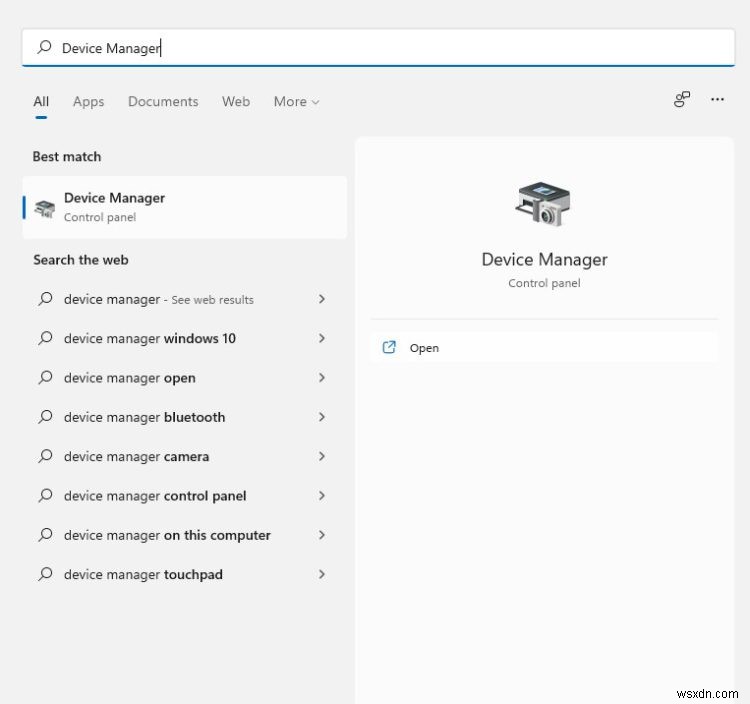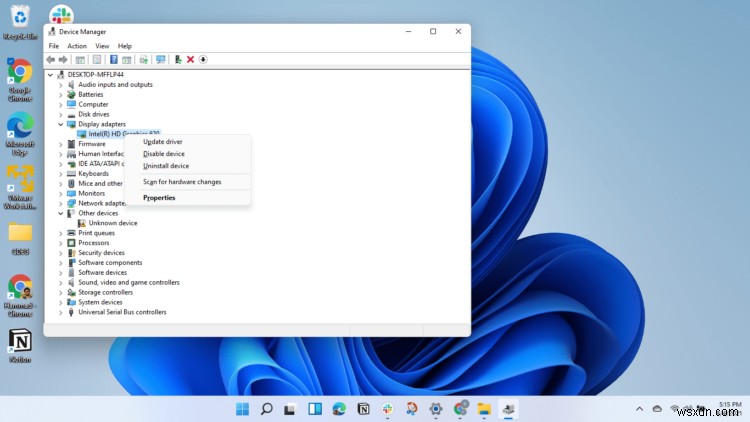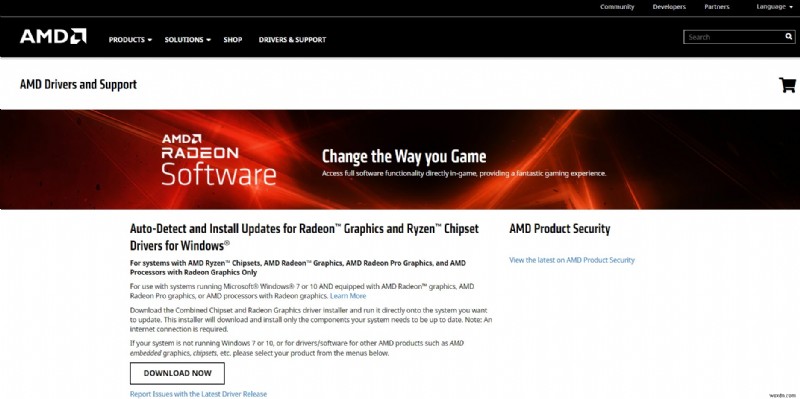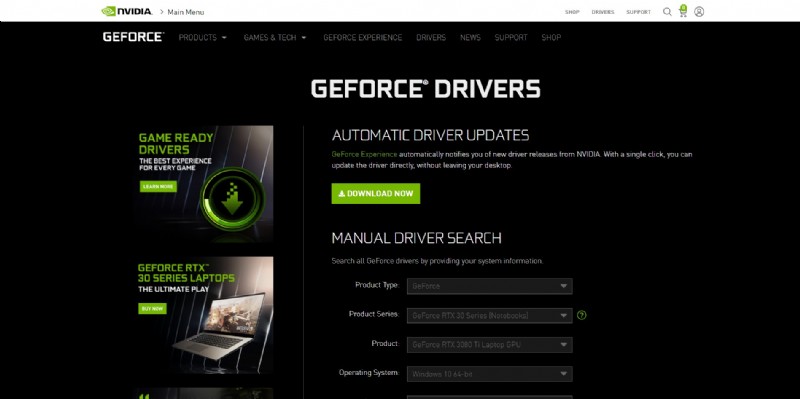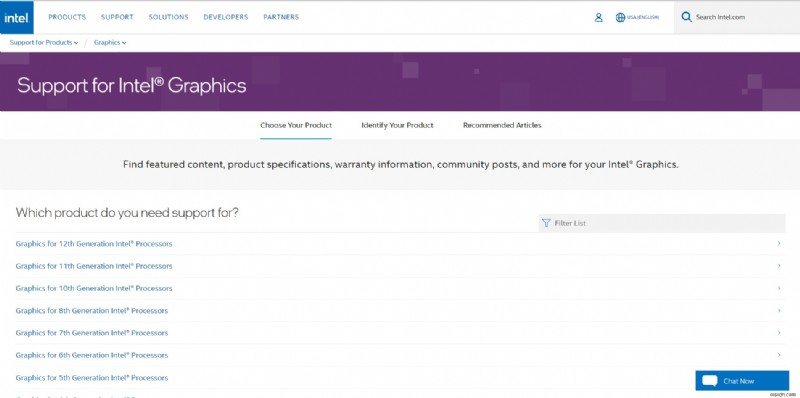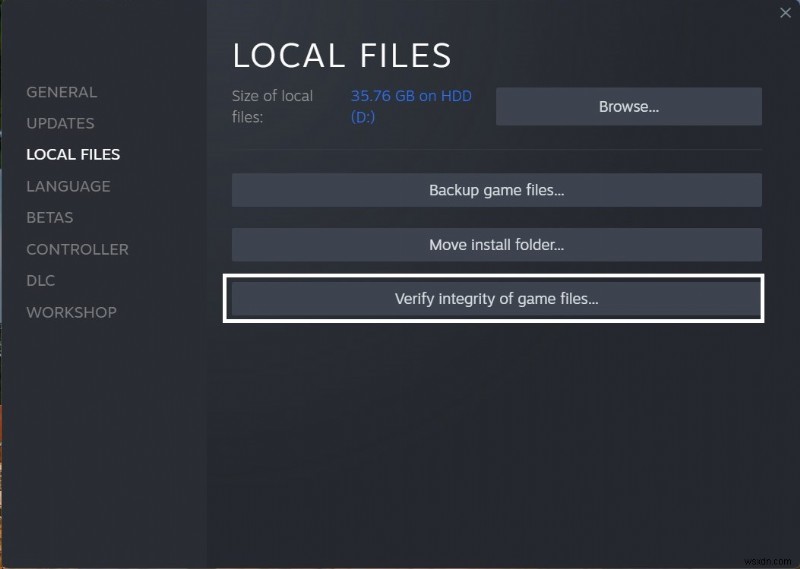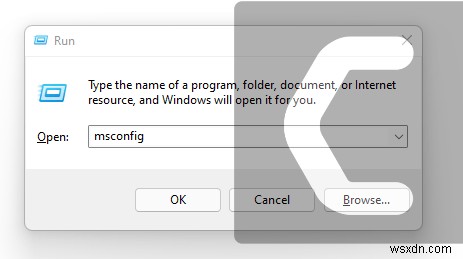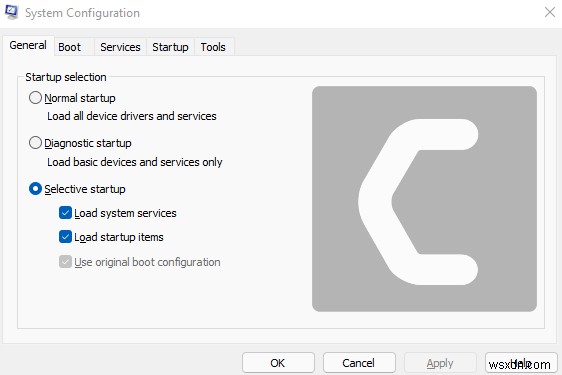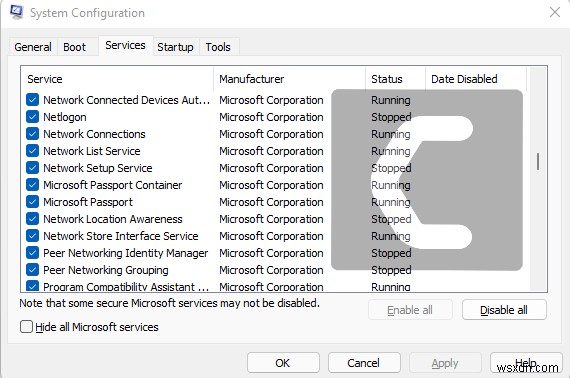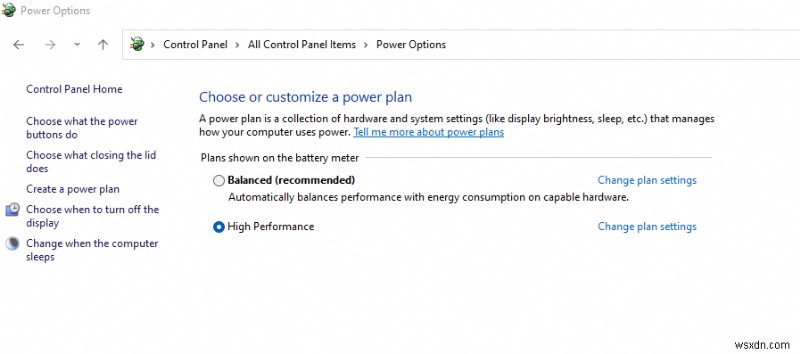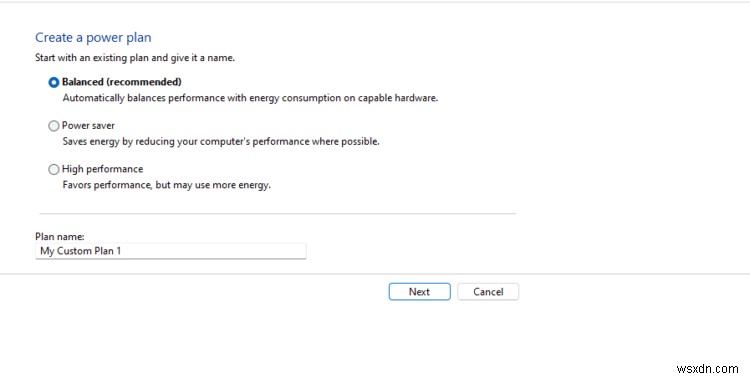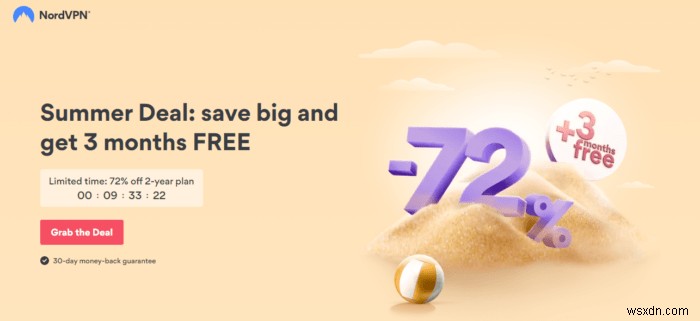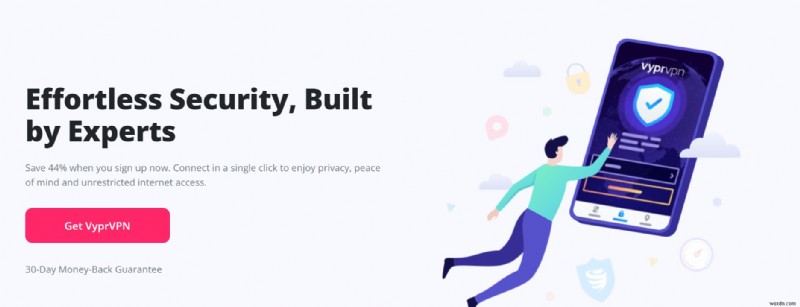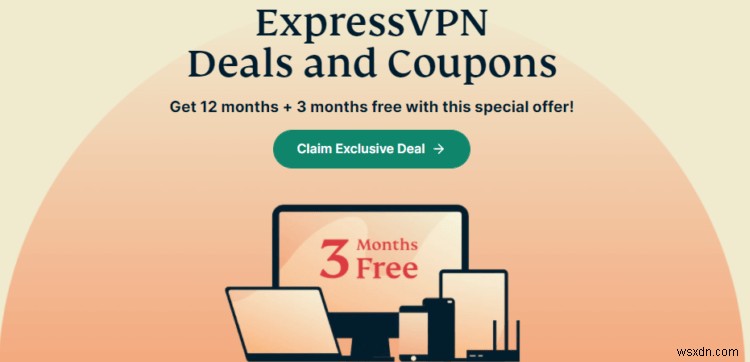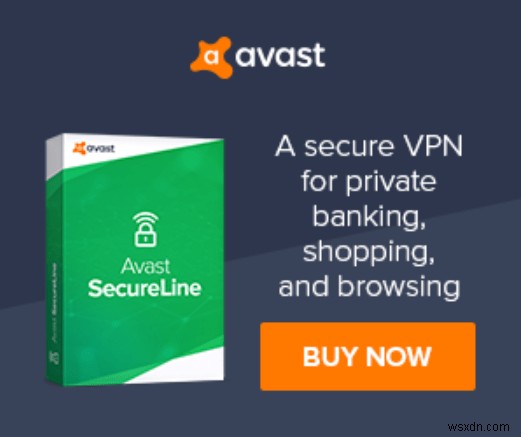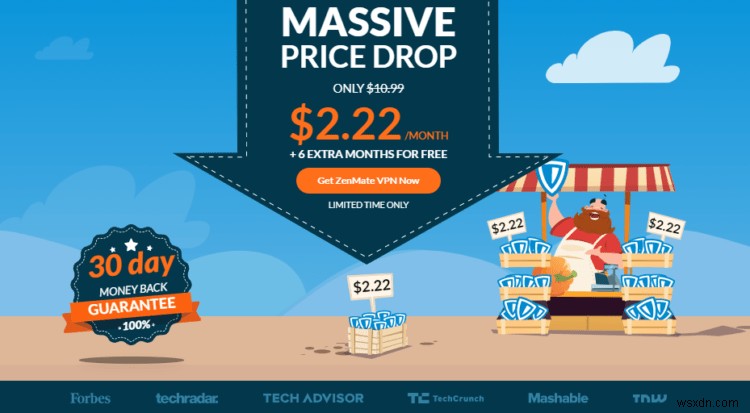| 운영 체제 | 윈도우 11/10 |
| 프로세서 | 인텔 코어 i7-8700K | AMD 라이젠 5 3600X |
| 램 | 16GB RAM |
| 그래픽 | 엔비디아 지포스 GTX 1070, 8GB | AMD 라데온 RX Vega 56, 8GB |
| 스토리지 | 40GB |
| 사운드 | 윈도우 오디오 |
| 직접 X | 다이렉트X 12 |
솔루션 1:게임을 다시 시작하여 Stray가 실행되지 않는 문제 해결
Stray가 실행되지 않음을 만날 때마다 문제나 게임 버그가 있으면 추가 해결 방법을 시도하기 전에 게임을 다시 시작해야 합니다.
게임을 다시 시작하면 이전 쿠키 및 캐시 또는 게임 소프트웨어와 충돌하는 시스템의 다른 소프트웨어로 인해 발생하는 일시적인 오류가 제거됩니다.
이러한 모든 오류는 게임/PC 또는 사용 중인 다른 플랫폼을 다시 시작하면 제거됩니다.
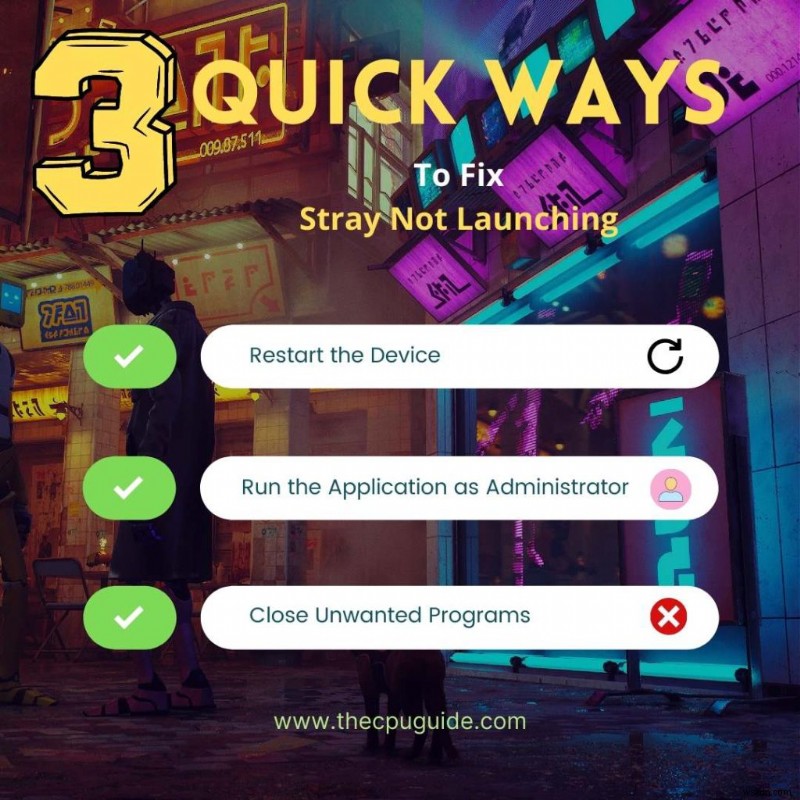
해결책 2:애플리케이션을 관리자로 실행
관리자 권한으로 프로그램 실행하기 응용 프로그램을 실행하는 데 필요한 권한이 부족할 수 있으므로 "Stray Not Launching"을 근절하는 데 확실히 도움이 됩니다.
관리자로 애플리케이션을 실행하는 방법은 다음과 같습니다.
- 파일/폴더로 이동합니다.
- 그런 다음 Game Launcher/Steam 클라이언트로 이동합니다.
- 오른쪽 클릭 런처 아이콘
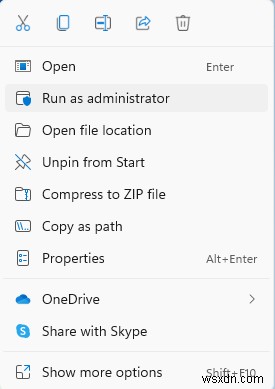
- 메뉴 열릴 것입니다
- '관리자 권한으로 실행'을 선택합니다. “
이제 "Stray not started" 오류 없이 프로그램이 원활하게 실행되기 시작합니다.
해결 방법 3:프로그램을 관리자로 실행(영구)
- 폴더/애플리케이션으로 이동합니다.
- 오른쪽 클릭 그것에
- 메뉴가 열립니다
- 속성 선택
- 새 창 열릴 것입니다
- '호환성 탭'으로 이동합니다. “
- 설정 제목 아래
- "관리자 권한으로 이 프로그램 실행" 찾기 “
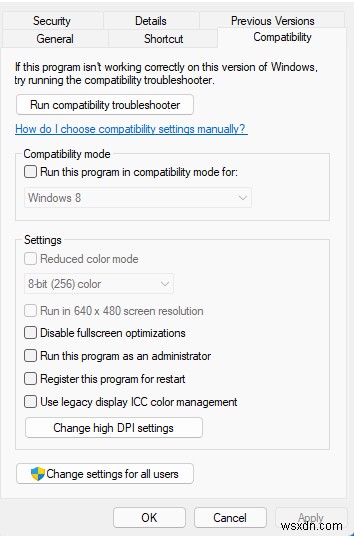
- 상자를 선택합니다. 이 옵션의
- '적용'을 클릭합니다. “
이제 프로그램이 성공적으로 Windows에서 관리자로 실행됩니다(영구적으로). 단계를 반복하지 않고도 프로그램을 쉽게 열 수 있습니다.
이를 통해 Stray가 실행되지 않는 오류를 근절할 수 있기를 바랍니다.
<센터> 해결 방법 4:원하지 않는 프로그램 닫기
위의 해결 방법이 효과가 없다면 원치 않는 프로그램을 닫으면 스트레이.
프로그램이 너무 많은 경우 너무 많은 인터넷을 사용하고 "Stray Not Starting"을 일으키는 백그라운드에서 실행 중 ” 오류입니다.
이제 원치 않는 프로그램을 닫겠습니다.
- Ctrl + Shift + ESC 누르기 작업 관리자를 여는 키
- 이제 어떤 프로그램이 네트워크를 더 많이 사용하는지 확인합니다.
- 오른쪽 클릭 해당 프로그램에서 작업 끝내기를 선택합니다.
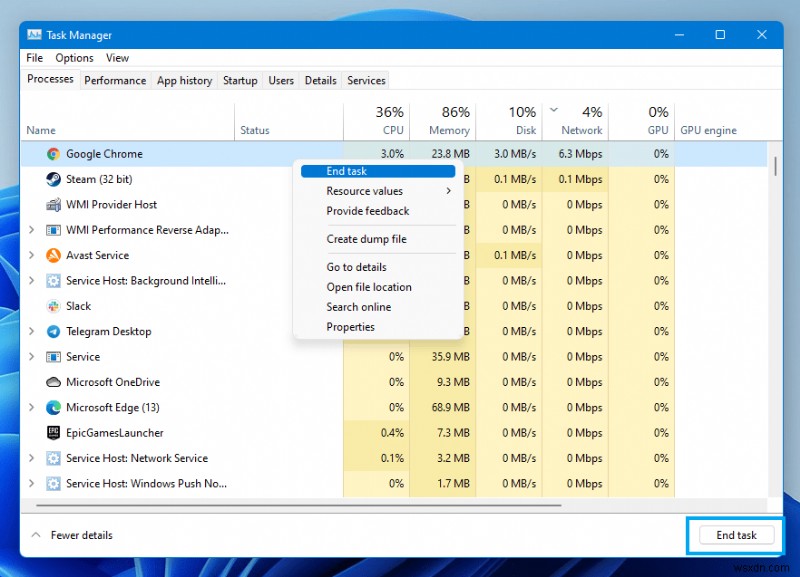
- 'Stray Not Opening'이 표시되는지 확인합니다. ”가 해결되었는지 여부.
해결 방법 5:라우터의 전원을 껐다 켜세요
위의 솔루션이 작동하지 않는 경우 이 솔루션이 작동하고 더 나은 인터넷 연결을 제공합니다. Stray Not Launching 문제를 해결하는 데 도움이 됩니다.
다음 단계를 따르기만 하면 됩니다.
- 끄기 끄기 전원 스위치에서 전원 케이블을 빼서 라우터를 완전히 분리합니다.
- 이제 5에서 10 동안 그대로 두세요. 몇 분 후 다시 연결합니다.
- 그리고 Wi-Fi가 보이는지 확인하세요.
정확한 수정을 위해 프로세스에서 영향을 받는 장치를 다시 시작해야 합니다.
구입할 최고의 라우터
예산 라우터
TP-Link WiFi 6 AX3000 스마트 WiFi 공유기 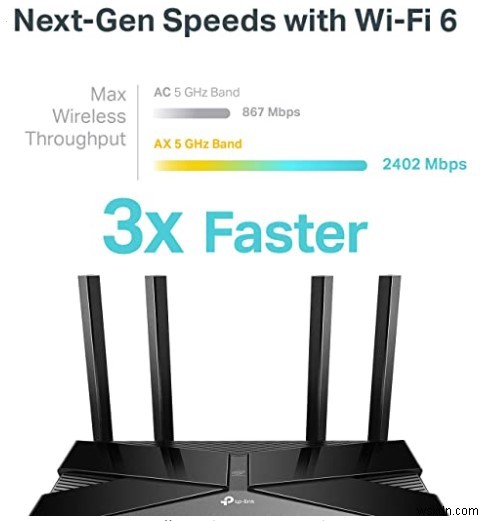
슈퍼 라우터
TP-Link Archer AX11000 트라이 밴드 Wi-Fi 6 라우터 
해결 방법 6:PC를 최신 상태로 유지
때로 구형 PC가 Windows 11에서 구형 Wi-Fi 드라이버의 주요 원인이 되는 경우가 있습니다.
오래된 드라이버 PC 또는 현재 Windows 버전에서 새로운 연결 매개변수를 지원할 수 없습니다. 인터넷의
Windows를 업데이트하면 모든 드라이버도 업데이트되므로 Stray가 실행되지 않는 문제가 해결됩니다.
PC를 업데이트하는 방법은 다음과 같습니다.
- Windows 아이콘을 클릭합니다.
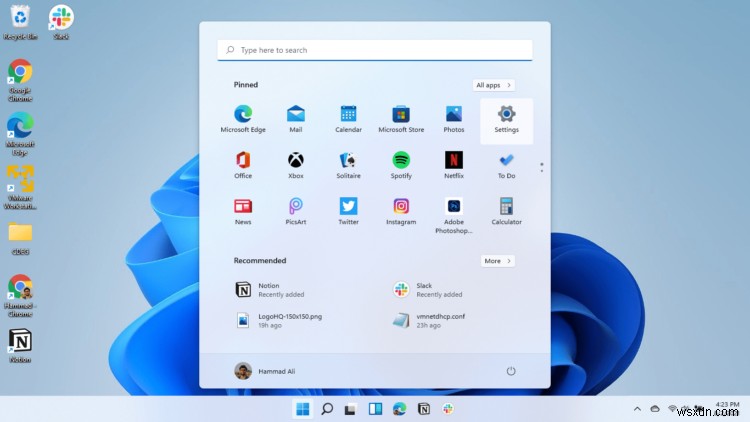
- 설정을 클릭합니다. 아이콘
- 새로운 창이 나타납니다
- Windows 업데이트 선택 왼쪽 메뉴에서
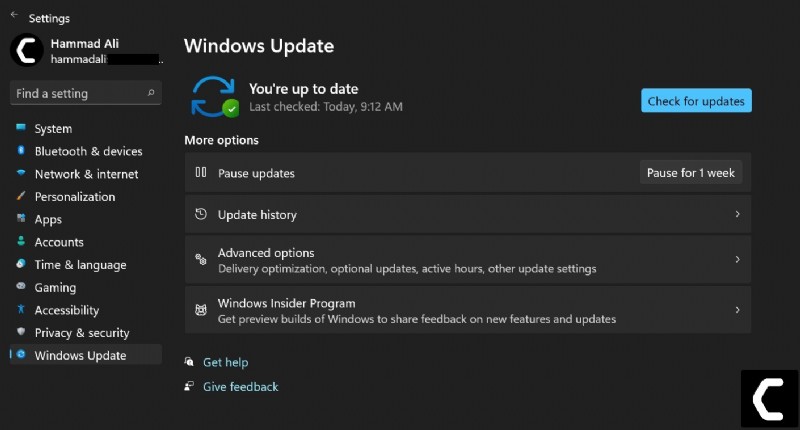
- 새 창 팝업됩니다
- 그런 다음 업데이트 확인을 클릭합니다.
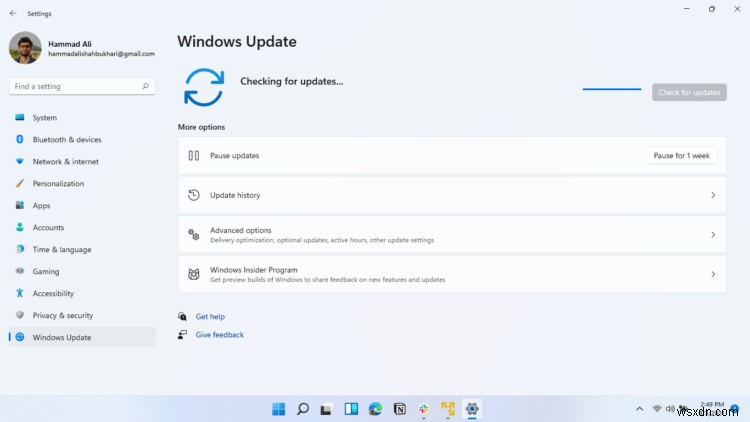
- 업데이트가 있으면 PC 업데이트를 시작합니다.
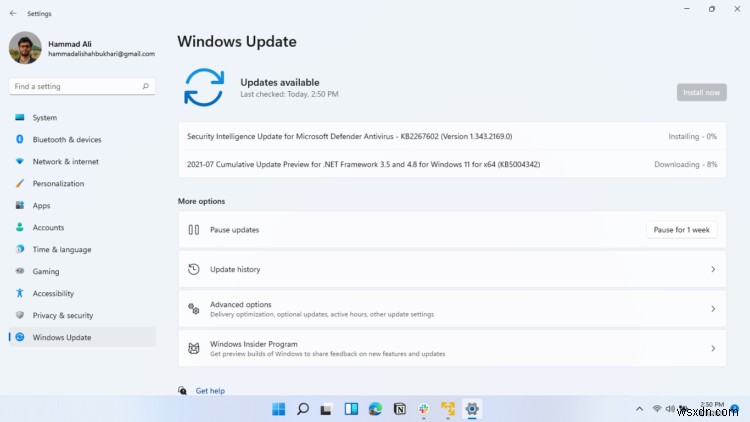
- 업데이트가 완료된 후 "Stray Not Launching"이 수정되었는지 확인하십시오.
시스템 업데이트가 Stray Not Won't Launch로 제대로 작동하지 않는 경우 그런 다음 다음 해결 방법을 시도해 보세요.
해결 방법 7:장치 관리자를 통해 Windows 11에서 그래픽 카드 드라이버 업데이트
그래픽 카드 드라이버를 업데이트하세요. 오래된 그래픽 드라이버로 인해 Stray Not Launching이 발생할 수 있습니다. .
Windows 11에서 그래픽 드라이버를 업데이트하는 방법은 다음과 같습니다.
- 검색 아이콘을 클릭합니다.
- 유형 장치 관리자
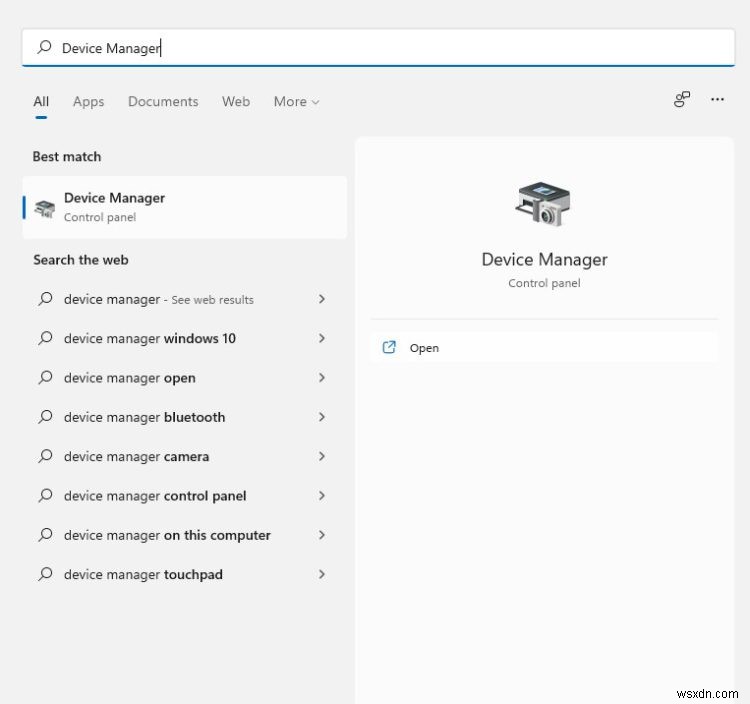
- 장치 관리자를 열려면 클릭하세요.
- 그런 다음 디스플레이 어댑터를 선택합니다.
- 추가 메뉴가 열리고 비디오 드라이버를 찾습니다.
- 그래픽 카드 이름을 오른쪽 클릭
- 업데이트된 드라이버를 클릭합니다.
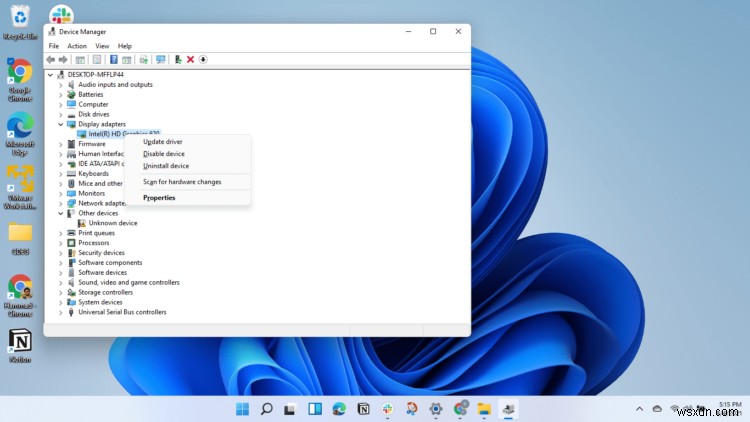
- 이제 그래픽 드라이버가 성공적으로 업데이트되었습니다.
전용 GPU 드라이버의 경우 , 업그레이드는 다음 솔루션을 따릅니다.
해결 방법 8:다른 회사의 GPU/비디오 카드 드라이버 업데이트 확인
주요 및 강조 표시된 문제 중 하나는 GPU 드라이버가 구식이며 동시에 비디오 카드에도 구식 드라이버가 있다는 것입니다.
GPU가 업데이트된/최신 게임 경험과 일치할 수 없습니다. 따라서 비디오 카드 드라이버를 업데이트하는 것이 좋습니다 . 그리고 직접 링크 제공 주요 GPU 제조 회사에
GPU 드라이버를 업데이트한 후 Stray가 실행되지 않음 여부를 확인합니다. 고정 여부입니다.
솔루션 9:Stray가 시작되지 않는 문제를 해결하기 위해 게임 파일 확인
가끔 게임 파일이 손상되거나 삭제되어 결국 Stray Not Launching이 발생합니다. .
Steam에서 게임 파일을 확인하여 Stray가 시작되지 않는 문제 해결 PC에서
Steam 소프트웨어에서 게임 파일을 확인하려면 다음 단계를 따르세요.
- Steam 소프트웨어 실행
- 지금 로그인 스팀에서
- 라이브러리로 이동합니다.
- 게임을 선택하고 오른쪽 클릭 게임에서
- 이제 속성을 선택합니다.
- 이제 "로컬 파일"을 클릭합니다. ” 옵션
- 추가 메뉴가 열립니다
- '게임 캐시의 무결성 확인'을 클릭합니다. “
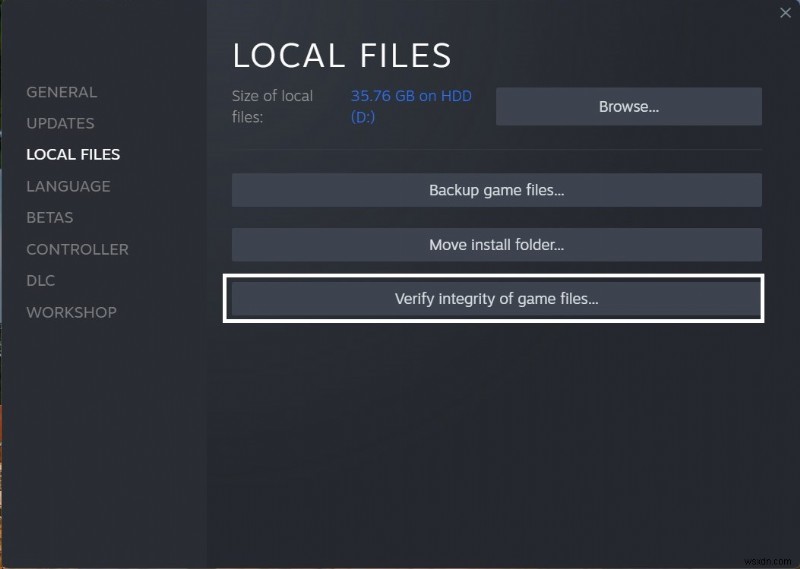
- 이제 소프트웨어가 파일을 확인하기 시작하며 시간이 좀 걸립니다.
오류가 지속되면 다음 해결 방법으로 진행하여 Stray Not Launching을 해결하십시오.
솔루션 10:클린 부팅을 수행하여 Stray 초기화
클린 부팅은 백그라운드에서 실행 중인 불필요한 애플리케이션을 제거하는 데 도움이 됩니다.
그리고 서로 충돌하여 Stray Not Launching을 일으키는 모든 애플리케이션을 종료합니다. .
클린 부팅을 수행하는 방법은 다음과 같습니다. :
- Windows 버튼 + R을 누릅니다. 열쇠
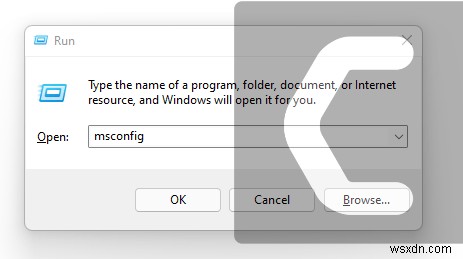
- 실행 대화 상자 나타납니다
- “msconfig를 입력합니다. “
- Enter 키를 누릅니다.
- 시스템 구성 창이 열립니다
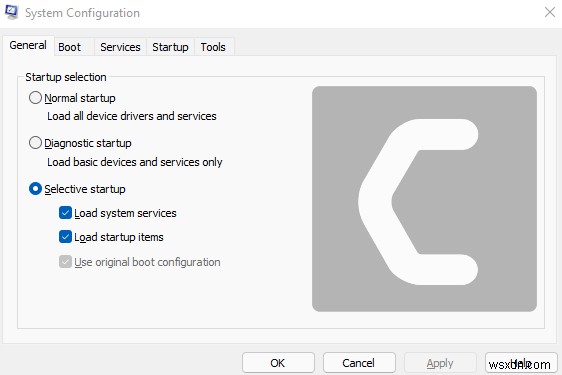
- 서비스 탭 선택
- 선택 취소 모든 불필요한 서비스
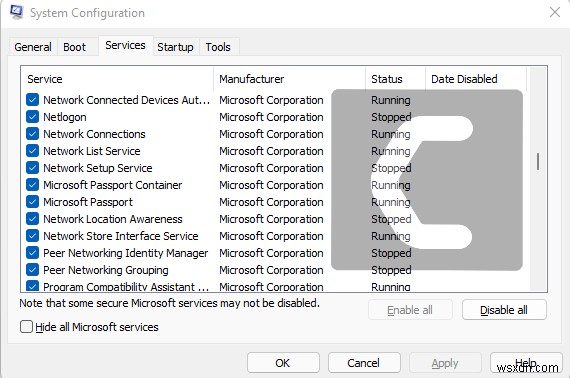
- 만 확인 지금 필요한 것
- 이제 확인을 클릭합니다.
이제 클린 부팅이 완료되고 불필요한 서비스가 제거되어 Stray를 플레이할 수 있습니다.
Stray가 시작 시 계속 충돌하면 전원 설정을 변경해야 합니다.
솔루션 11:Stray가 실행되지 않는 문제를 해결하도록 전원 설정 변경
PC 전원 계획이 균형 옵션 계획으로 설정되어 있으면 PC가 게임에 더 적은 전력을 공급하여 결국 게임 지연 또는 Stray Not Launching 오류가 발생합니다.
Stray가 실행되지 않는 것을 방지하려면 아래 단계에 따라 전원 설정을 변경하십시오.
Windows 11에서 전원 설정을 어떻게 변경합니까?
- 제어판으로 이동합니다.
- 보기 옵션 선택 "큰 아이콘 “

- 이제 '전원 옵션'을 찾습니다. "를 클릭하고
- 전원 계획 "고성능" 선택
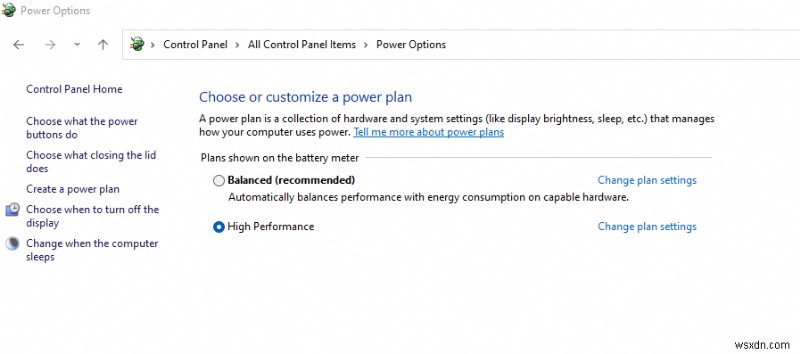
- '균형' 외에 다른 옵션이 없는 경우 “
- 그런 다음 왼쪽 메뉴로 이동합니다.
- '전원 계획 만들기'를 선택합니다. “
- 새 창 열릴 것입니다
- 전원 계획을 "고성능"으로 선택합니다. “
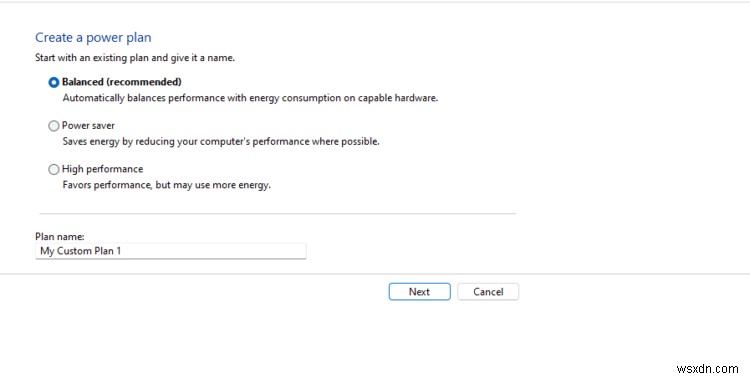
- 다음을 클릭합니다.
- 새 전원 계획을 사용할 수 있습니다.
솔루션 12:보다 안정적인 VPN으로 전환
무료 VPN은 최고 속도로 스트리밍할 수 없습니다 they set a limit to the free version which is not a very useful speed for working or gaming.
The premium VPN helps the players to achieve an uninterrupted gaming experience and will not compromise the FPS and ping of the game.
For your convince, I am listing down some most reliable plus they are working with other users without having any Stray Not Launching.
DISCOUNTED VPNS FOR THE CPU GUIDE READERS
- Nord VPN
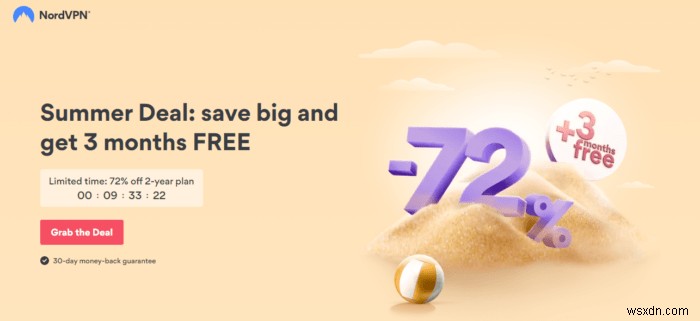
- VyprVPN
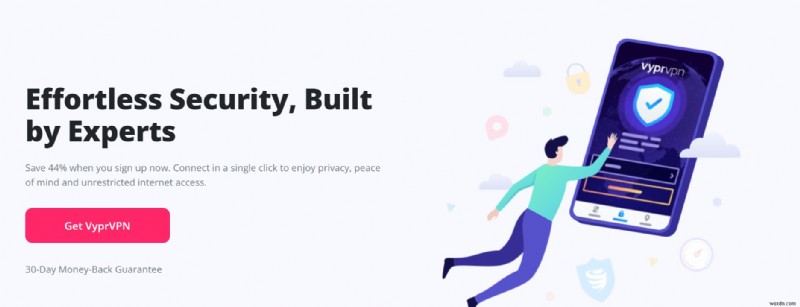
- Express VPN
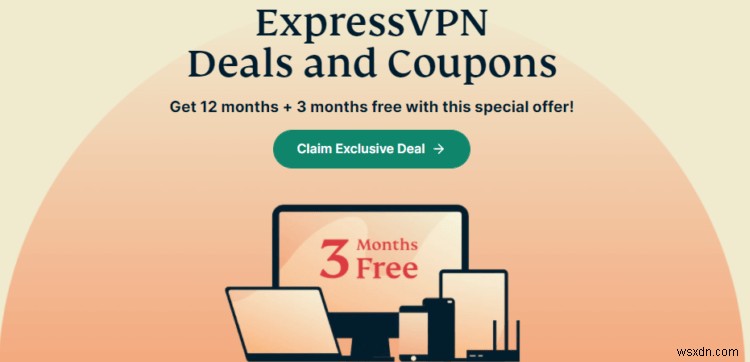
- Avast Secure Line
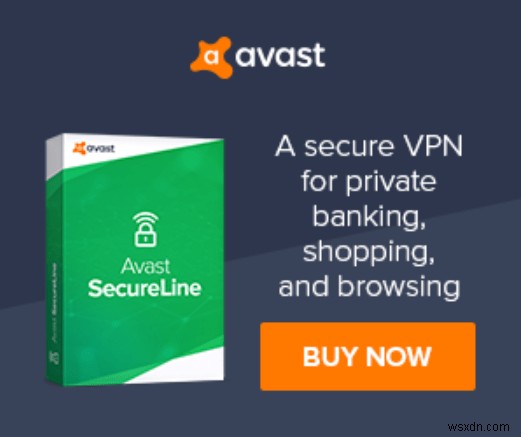
- Zenmate
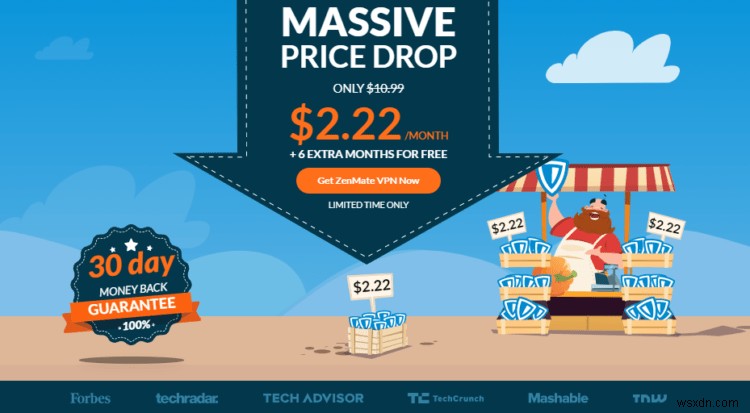
Now hopefully all of the above solutions will help you to eliminate Stray Not opening/launching on PC.
If you have a query feel free to share your experiences and question in the comments section down below .